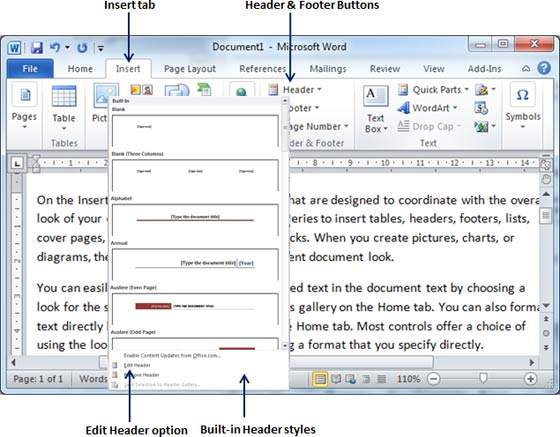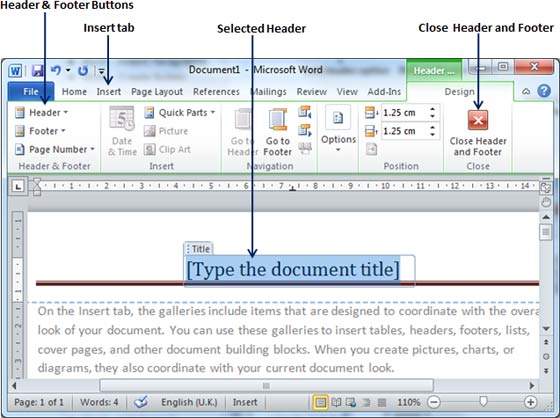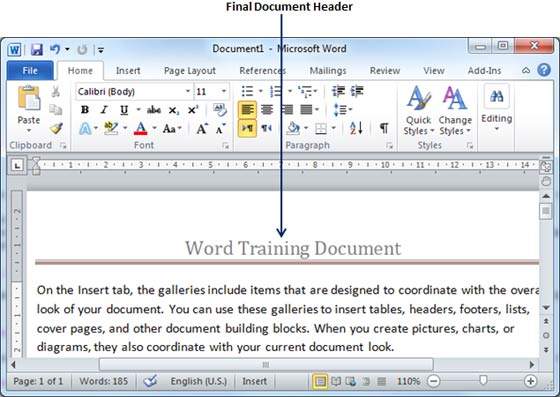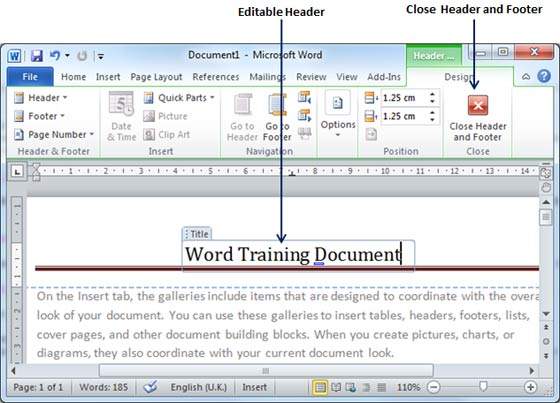الجزء الواحد والعشرين من هذه السلسله سنشرح فيه كيفية إضافة عنوان في Word ننصح بمشاهده الدليل التمهيدي والمقدمه التي قمنا بشرح كل نوافذ الWord وستجد روابط مباشره لباقي الاجزاء من هنا
في هذا الفصل ، سنناقش كيفية إضافة رأس وتذييل في Word 2010. الرؤوس والتذييلات هي أجزاء من المستند تحتوي على معلومات خاصة مثل أرقام الصفحات والعدد الإجمالي للصفحات وعنوان المستند وشعار الشركة وأي صورة ، إلخ. يظهر رأس الصفحة في الجزء العلوي من كل صفحة ، ويظهر التذييل في أسفل كل صفحة.
طريقه إضافة عنوان
ستساعدك الخطوات التالية على فهم كيفية إضافة رأس وتذييل في مستند Word.
الخطوة 1 – انقر فوق علامة التبويب إدراج ، وانقر فوق زر عنوان الصفحة الذي يجب إضافته أولاً. افترض أنك ستقوم بإضافة رأس ؛ عند النقر فوق الزر “Header” ، سيتم عرض قائمة بالعناوين المضمنة حيث يمكنك اختيار أي من الرؤوس بمجرد النقر فوقها.
الخطوة 2 – بمجرد تحديد أي من الرؤوس ، سيتم تطبيقه على المستند في الوضع القابل للتحرير وسيظهر النص في المستند باهتًا ، وستظهر أزرار العناوين على الشريط وسيظهر زر إغلاق العنوان أيضًا في الزاوية العلوية اليمنى.
الخطوة 3 – أخيرًا ، يمكنك كتابة المعلومات الخاصة بك كل ما تريده في رأس المستند الخاص بك وبمجرد الانتهاء ، انقر فوق إغلاق العنوان للخروج من وضع إدراج العنوان. سترى النتيجة النهائية على النحو التالي.
يمكنك اتباع إجراء مشابه لإضافة عنوان في المستند الخاص بك.
تحرير العنوان
ستساعدك الخطوات التالية في فهم كيفية تحرير العنوان الحالي للمستند.
الخطوة 1 – انقر على علامة التبويب إدراج ، ثم انقر إما زر Header أو ما تريد تحرير. افترض أنك ستقوم بتحرير العنوان ، لذلك عند النقر فوق الزر Header ، ستعرض قائمة بالخيارات بما في ذلك خيار تحرير العنوان .
الخطوة 2 – انقر فوق خيار تحرير العنوان وسيعرض Word العنوان القابل للتحرير كما هو موضح في لقطة الشاشة التالية.
الخطوة 3 – الآن يمكنك تحرير عنوان المستند وبمجرد الانتهاء ، انقر فوق Close Header للخروج من وضع العنوان التحرير.
 أبس رار |تحميل برامج موقع مختص بتحميل البرامج والتطبيقات والألعاب المجانية
أبس رار |تحميل برامج موقع مختص بتحميل البرامج والتطبيقات والألعاب المجانية